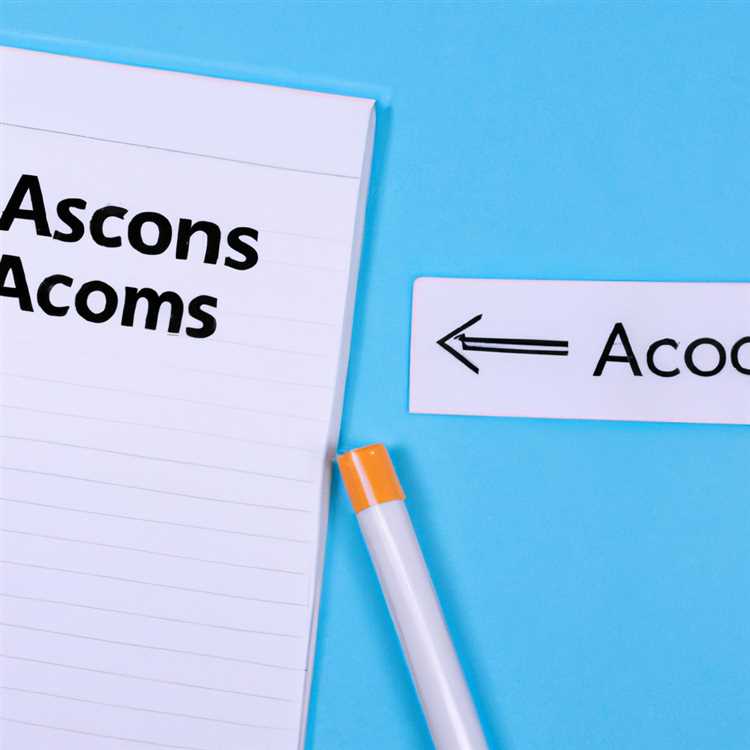Excel ve Word'de "Posta Alıcısına Gönder" seçeneğini etkinleştirmeniz, bilgisayarınızdaki varsayılan E-posta istemcisine hızlı bir şekilde erişmenize ve Word Belgeleri ve Excel e-tablolarını E-posta ile göndermenize olanak tanır.

Excel ve Word'de Posta Alıcısına Gönder seçeneğini etkinleştirin.
Hem Microsoft Word hem de Excel Programları, doğrudan Excel ve Word dosyalarının içinden varsayılan E-posta İstemcisi'ni bilgisayarınızda açma özelliğine sahiptir.
Ancak, birçok kullanıcı Word ve Excel'de “Posta Alıcısına Gönder” seçeneğini bulamamaktadır, çünkü bu özellik Microsoft Excel ve Word'de varsayılan olarak etkinleştirilmemiştir.
Hızlı Erişim Araç Çubuğu'ndaki "Posta Alıcısına Gönder" seçeneğini yalnızca Excel ve Word'de bu seçeneği etkinleştirme adımlarını izledikten sonra görebilir ve erişebilirsiniz.
“Posta Alıcısına Gönder” seçeneği etkinleştirildikten sonra, bilgisayarınızdaki Microsoft E-posta İstemcisi'ne doğrudan Microsoft Excel ve Word dosyalarından erişebilirsiniz.
1. Microsoft Word'de Posta Alıcısına Gönder Seçeneğini Etkinleştir
Bilgisayarınızdaki Microsoft Word programında Posta Alıcısına Gönder seçeneğini etkinleştirmek için aşağıdaki adımları izleyin.
1. Bilgisayarınızda Microsoft Word programını açın
2. Ekranınızın sol üst köşesinde bulunan küçük Aşağı Oka tıklayın ve Diğer Komutlar'a tıklayın.

3. Word Seçenekleri ekranında, Hızlı Erişim Araç Çubuğu'na tıklayın> Tüm Komutlar'ı seçin> Posta Alıcısına Gönder'i seçin ve Word'deki Posta Alıcısına Gönder Seçeneğini eklemek için Ekle düğmesine tıklayın.

4. Bu ayarı bilgisayarınızdaki tüm Word Dosyaları için kaydetmek için Tamam'ı tıklatın.
Artık Microsoft Word'deki Hızlı Erişim Araç Çubuğu'nda Posta Alıcısına Gönder seçeneğini görebileceksiniz.

2. Excel'de Posta Alıcısına Gönder Seçeneğini Etkinleştir
Bilgisayarınızdaki Microsoft Excel programında Posta Alıcısına Gönder seçeneğini etkinleştirmek için aşağıdaki adımları izleyin.
1. Bilgisayarınızda Microsoft Excel Programını açın.
2. Ekranınızın sol üst köşesinde bulunan küçük Aşağı Oka tıklayın ve Diğer Komutlar'a tıklayın.

3. Bir sonraki ekranda, Tüm Komutlar> Posta Alıcısına Gönder'i seçin ve Ekle düğmesine tıklayın.

4. Bu ayarı bilgisayarınızdaki tüm Excel Dosyaları için kaydetmek için Tamam'ı tıkladığınızdan emin olun.
Bundan sonra, bilgisayarınızdaki Microsoft Office Programındaki Hızlı Erişim Araç Çubuğu'ndan Posta Alıcısına Gönder seçeneğini görebilir ve erişebilirsiniz.

Posta Alıcısına Gönder Seçeneği çalışmıyor
“Posta Alıcısına Gönder” özelliği çalışmıyorsa, Ayarlar> Uygulamalar> Varsayılan Uygulamalar'a giderek bilgisayarınızda varsayılan bir E-posta İstemcisi seçmeniz gerekecektir.

Varsayılan uygulamaları seç ekranının “E-posta” bölümünde varsayılan E-posta İstemcinizi seçin.